Apple Music网页版播放器使用技巧 教你免iTunes用浏览器就能听歌
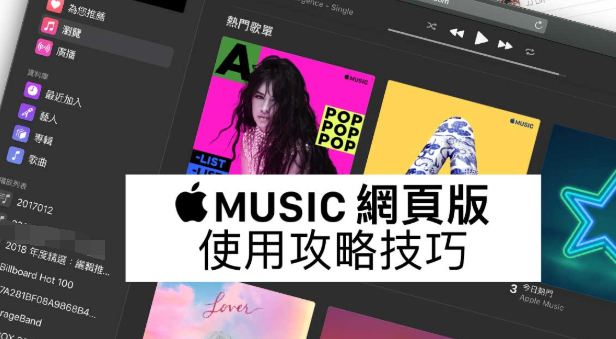
苹果已经正式推出Apple Music网页版播放器噜!不过目前还正在处于公开测试版本阶段,即时在任何一台公用的电脑上没有安装iTunes 或Apple Music 情况下,也可以透过手机或电脑浏览器登入后就可以直接线上聆听Apple Music ,?至于要如何使用呢?在这篇就来分享如何使用Apple Music网页版播放器技巧。
Apple Music网页版相信是不少人一直梦寐以求的功能,过去就曾经有开发者自行推出非官方「Apple Music Player」网页版功能,后续没多久就遭到苹果警告导致而下架,这也让苹果不得不加速推出,其实在WWDC 2018前夕苹果就已经偷偷更新迷你版 Apple Music网页播放器,网页有崁入Apple Music音乐播放器时,右上角就会多出一个「登入」按钮。
不过在今年2019年9月秋季发表会前,终于向大众推出Apple Music网页版(公测),在不需要登录情况下,用户也可以免费聆听新越狱,不过只能浏览30秒试听,如想要聆听完整音乐,那就需要登录Apple ID 并且配合Apple Music 支付月费才可以,详细操作教学就透过底下来教大家
Apple Music网页播放器技巧(官方版)
步骤 1
透过手机、平版或电脑浏览器打开「Apple Music网页版」(连结在文末),如有订阅Apple Music,就可点击右上角「Sign In」按钮。
步骤 2
网页版会需要先登入自己的Apple ID 帐号。
步骤 3
当登入后会显示这个或其他网站上的Apple Music 播放程式已可存取您的帐号,因此您可以播放完整歌曲…视窗,点击「继续」即可。
步骤 4
就可以直接透过网页直接播放Apple Music 噜!虽然目前是标示Beta 版本,不过在操作上并没有太大问题。
同时支援音乐控制、听广播、编辑待播清单,如果iTunes 有新增播放列表资料,在网页版上也都会全部带出来,
Apple Music 网页版支援深色、浅色模式
Apple Music 网页版有一个非常厉害功能,会针对macOS 自动识别是否有启动深色黑暗模式,如有整个介面都会呈现深色风格,要是没有就会维持白底亮色系风格。
Apple Music网页版值不值得使用?
目前Apple Music 还无法支援AirPlay功能,只能够回到iTunes、Apple Music或App版本才可以使用了!不过在整体使用上起来算是顺手,毕竟整个风格与原本使用iTunes聆听并没有太大差异,更不会有卡或延迟问题,如在其他电脑或设备上使用,建议可透过网页版来听Apple Music音乐会更便利。
